
ワードプレス5.0に更新してびっくり!入力画面が大幅にモデルチェンジして、恐ろしく使いにくくなりました。
これまでの更新は、WordPressのバージョン4の中での更新だったので、言うなればマイナーチェンジでしたが、今回はWordPressバージョン4からWordPress 5.0への更新。いわばフルモデルチェンジ。入力画面が大幅に変更されました。日本語版への対応が不十分で、英語表示も残っていますし、かなり使いにくい。
バージョンアップを完全に破棄して、前のバージョン4に戻す方法もありますが、入力画面以外にもセキュリティの強化なども行われているはずなので、それは得策ではないですよね。一番いいのは、この大きく変更された入力画面だけ、前の形に戻すことです。
その方法がありましたので、ご紹介していきます。
プラグイン「Classic Editor」で表示をもとに戻す
困った時のプラグイン。みんな困っている時にはプラグインが出ているものです。
今回もあります。プラグイン。「Classic Editor」というもの。実は、このプラグイン、自分は既にインストール済みでした。リビジョンの数を制限するために使っていました。
この記事の読者でプラグインの使い方を知らない方は少ないと思いますが、一応画像付きでご説明しますね。
まずダッシュボード-プラグイン-新規順番の順にクリックして、進めます。Classic Editorは有名なプラグインなので、下のようにトップ画面に出てくることが多いと思いますが、出てこない場合には、キーワードのところにClassic Editorと入力して検索してください。

検索を掛ければトップ画面の先頭にClassic Editorのプラグインが表示されますので、「今すぐインストール」をクリックします。しばらくすると、ボタンが「有効化」に変わりますので、有効化をクリックして、インストールしたClassic Editorが使えるようにします。
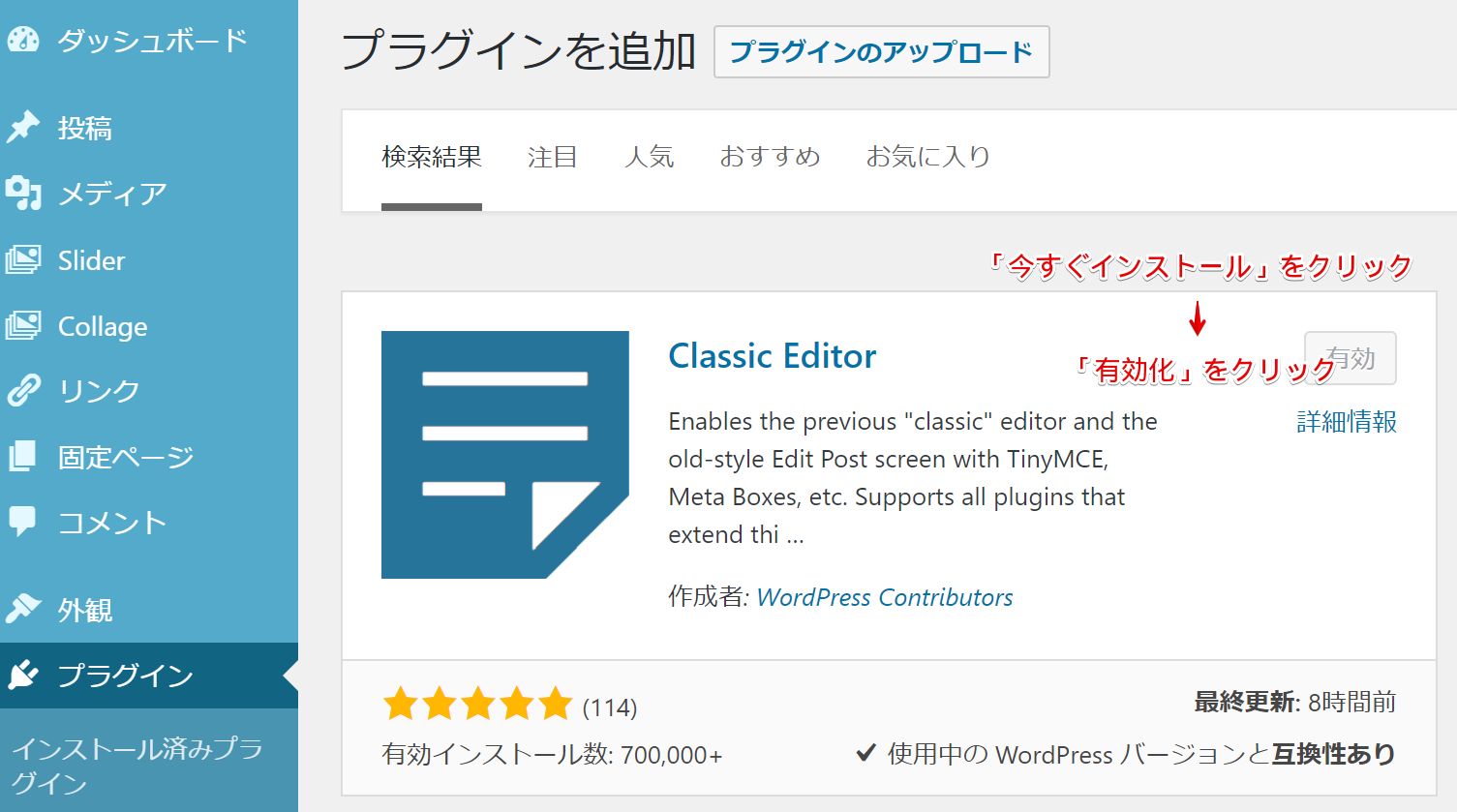
次に、設定-投稿設定と進み、すべてのユーザのデフォルトエディターに「Classic Editor」を選択します。次にユーザーのエディター切り替えを許可しますに、「はい」を選択します。
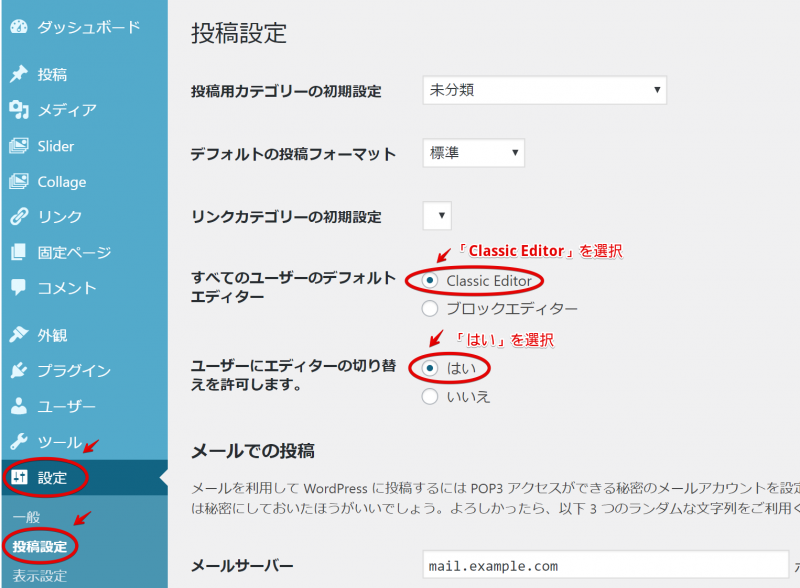
ついでに、今回初めてClassic Editorを使う方は、リビジョンの保存数も設定しておきましょう。2で十分だと思います。
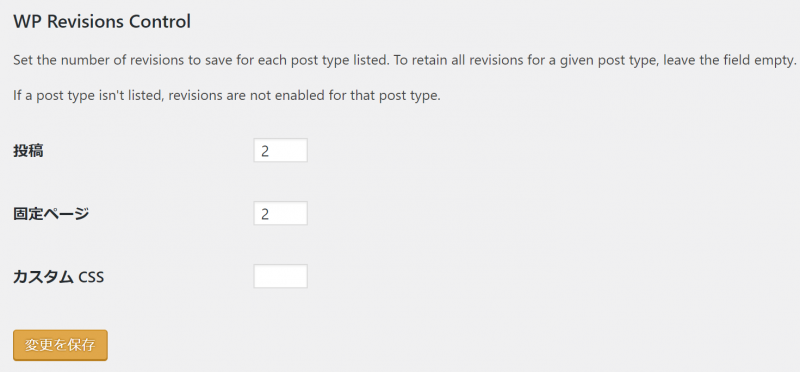
最後に「変更を保存」をクリックしておしまいです。
(補足)
上記で記事の入力画面(編集画面)は少なくとも前のものになりますが、更新によって以前のカスタム設定はすべてリセットされています。
表示のされ方はまだ以前のものと違っていると思います。
① 表示項目が全部表示されています。
表示右上の表示オプションをクリックして展開して、必要な項目を選びましょう。
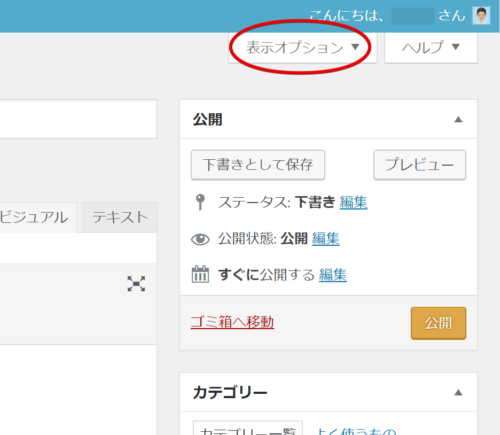
→ 必要な項目を選択します。
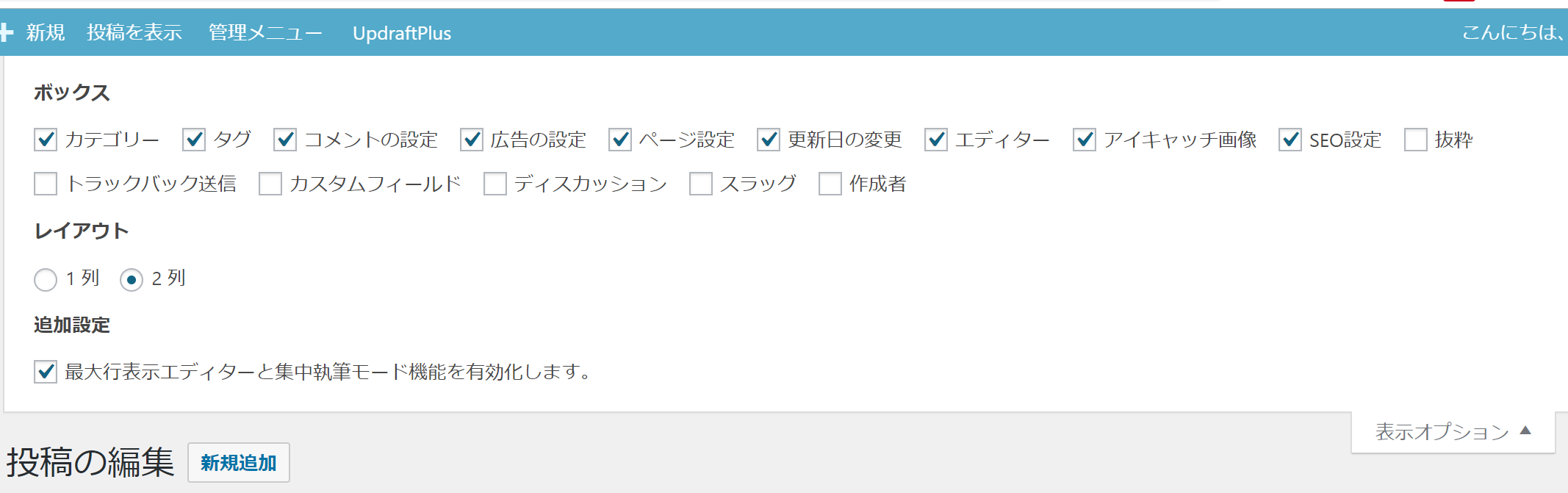
② タグ、カテゴリー選択、アイキャッチ画像の設定などの位置が変わっています。
項目のところをドラッグ&ドロップで位置を変更できます。好みの位置に(よく使う項目を上に)、項目の位置を変更しましょう。
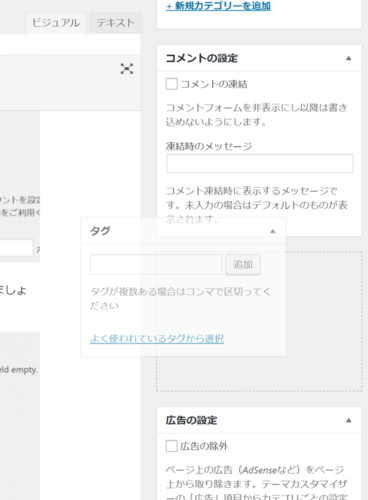
とりあえず、これで様子見ですね。
